Winampを使ってiPhone、iPad、iPodで音楽を取得する方法
「winampを使用して曲をiPodに転送できますか?」
「winampを使用して音楽をiPhoneからPCに転送するアイデアはありますか?」
低速、複雑な操作、および頻繁に認識できない問題、多くのAppleユーザーはiTunesの使用を放棄し、WinampのようなiPhone、iPad、iPodでファイルを転送するためのサードパーティ製ツールを求めることを求めていますオーディオおよびビデオのフォーマットと、iPhoneやその他のポータブルデバイスへのファイルの同期。 Winampを使用して音楽をiPhone、iPad、iPodにコピーする方法を学びましょう。
Winampを使用して音楽をiPhone、iPad、iPodに同期する手順
winampを使用して音楽を転送する場合iPhone、iPad、iPodでは、iTunesのインストールから音楽ファイルをコピーしてWinampで分類できるように、まず最新のiTunesをダウンロードしてインストールする必要があります。もちろん、iTunesを完全になくしたい場合は、次の部分に移動して、iTunesの制限なしで音楽をインポートします。
ステップ1。 Winampを実行してクリック iTunesからインポート iTunesの音楽をWinamp Media Libraryにインポートします。デバイスをPCに接続すると、デバイスが頭の下に表示されます デバイス 左側の。

ステップ2。に行く ファイル そしてクリック ライブラリにメディアを追加。次に、iDeviceに追加する曲をクリックし、マウスを右クリックします。クリック に送る デバイスを選択します。

音楽、プレイリスト、ライブラリをiPhone、iPad、iPodに転送するWinampの代替
音楽をiPhone、iPad、iPodに同期することは別としてwinampを使用すると、無料のiPhoneケアは、iDeviceとMac / Windows間で連絡先、メモ、カレンダー、アプリ、音楽、ビデオ、ブックマーク、写真を簡単に転送できるiTunesの最良の代替手段にもなります。 iPhone SE、iPhone 6s Plus、iPhone 6s、iPhone 6 Plus、iPhone 6、iPhone 5s、iPhone 5、iOS 9.3、iOS 9.2.1、iOS 9.1、iOS 9.0、iOS 8以前を実行しているiPhone 4と完全に互換性があります。
音楽をiDevceにコピーする前に、WindowsやMacBookなどのバージョンに応じて、PCにダウンロードしてインストールします。次の手順に従って、iPod、iPhone、iPadに音楽をオン/オフできます。
ステップ1。プログラムを実行し、USBケーブルを介してiPhone、iPadまたはiPod touchをPCに接続します。クリック 今すぐ始める 下 ファイルマネージャー インターフェースでクリックします 音楽 後。
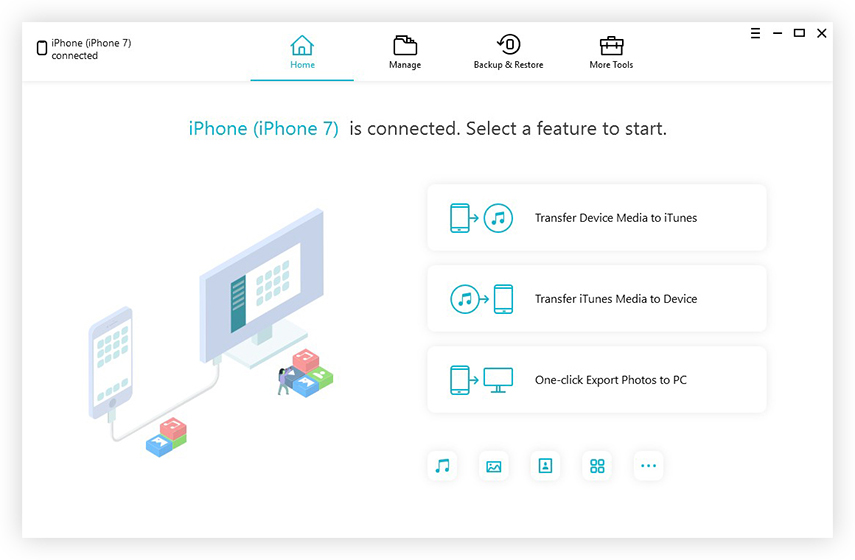
ステップ2。クリック 追加する iDeviceに曲を追加します。その後、[更新]をクリックすると、すべてのアイテムがデバイスに自動的に同期されます。
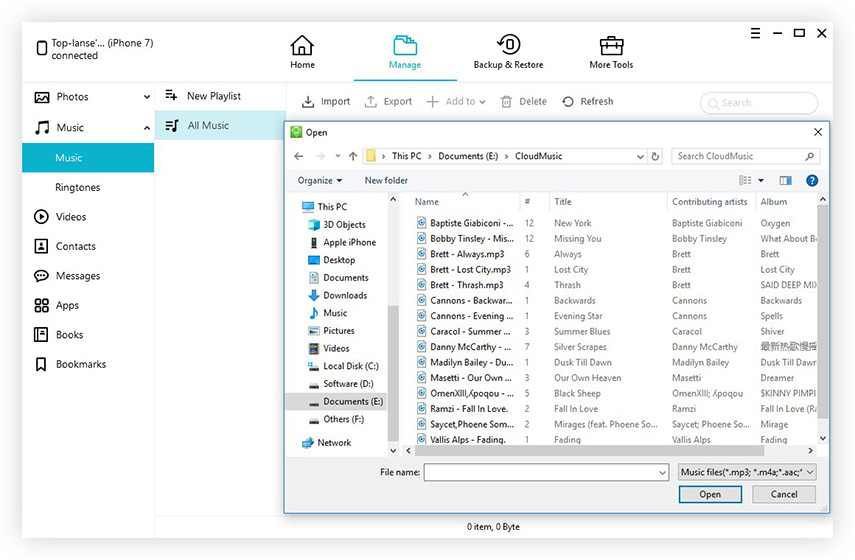
ステップ3。これはオプションの手順です。音楽をコンピューター/ Macにエクスポートする場合は、項目にチェックマークを付け、クリックします 輸出 音楽をエクスポートする場所を指定します。

さらに、無料のiPhoneケアにより、次のことができます。コンピューター上のアイテムを削除および編集します。さらに、無料クリーンアップを使用すると、すべてのジャンクファイルを削除して、iPhone / iPod / iPadを常に最高のパフォーマンスに保つことができます。 iTunesなしでiPod / iPhone / iPadに音楽をダウンロードすることは、ユーザーフレンドリーなツールを選択する限り実行可能です。問題がある場合は、コメントセクションの下に残してください。できるだけ早く返信いたします。









